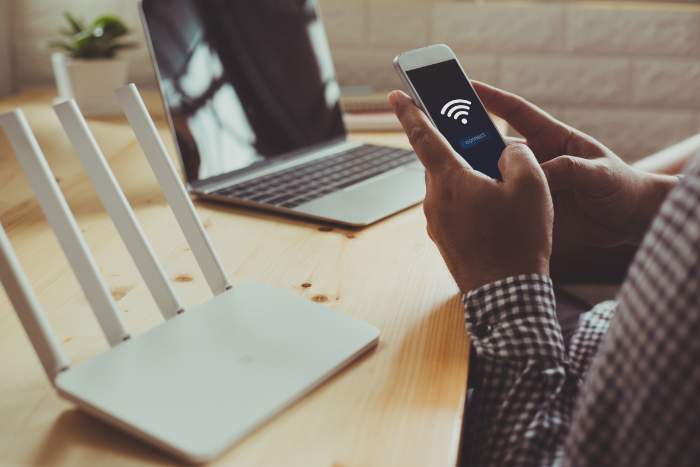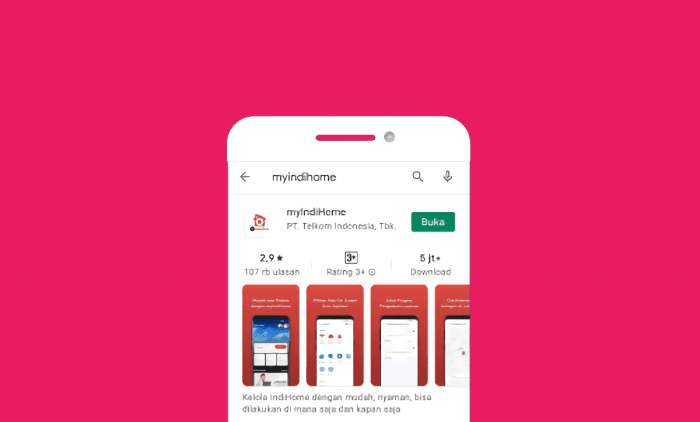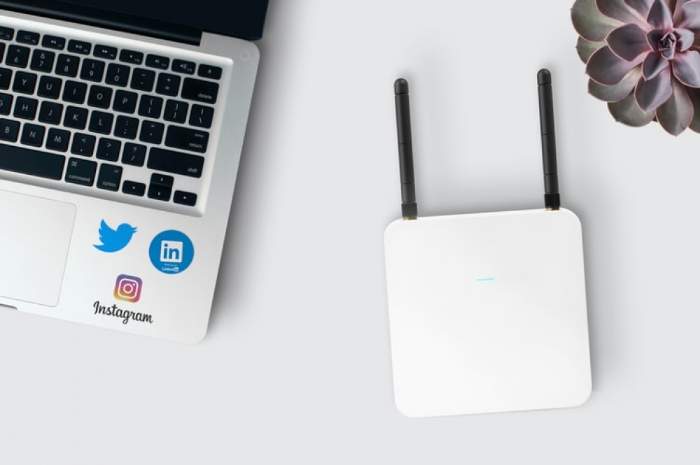Luarbiasa.id-WiFi merupakan teknologi yang sangat bermanfaat bagi seluruh penghuni rumah. Dengan adanya WiFi, keluarga bisa menghemat pengeluaran untuk membeli kuota internet. Setiap pemilik WiFi perlu memahami cara ganti password WiFi rumah agar bisa mengubah password setiap saat.
Password WiFi yang terpasang di rumah sebaiknya diganti secara berkala. Tujuannya adalah untuk melindungi WiFi dari kejahatan siber yang saat ini semakin marak. Apa saja resiko yang bisa terjadi jika password WiFi tidak diubah secara berkala? Cari tahu jawabannya di bawah ini.
Pentingnya Mengganti Password WiFi Rumah
Ada berbagai resiko yang bisa terjadi jika pemilik WiFi malas mengubah password WiFi secara berkala. WiFi merupakan suatu jalan untuk terhubung ke berbagai keperluan yang melibatkan internet. Jika passwordnya tidak pernah diubah, beberapa resiko ini bisa terjadi:
1. Resiko keamanan
Jaringan WiFi yang passwordnya tidak pernah diganti bisa jadi akan diketahui orang-orang di sekitar rumah. Hal ini bisa menyebabkan resiko keamanan meningkat. Apa saja resiko keamanan yang bisa terjadi jika password WiFi diketahui oleh orang lain selain keluarga?
Pencurian data pribadi atau pencurian identitas merupakan yang paling sering terjadi. Pencurian siber seperti ini jauh lebih merugikan dibandingkan dengan pencurian biasa. Data yang dicuri bisa disalahgunakan dan mengakibatkan kerugian yang sangat besar.
Untuk melindungi keluarga dan mencegah terjadinya berbagai kerugian yang sangat besar, pastikan untuk selalu mengubah kata sandi atau password WiFi secara berkala. Dan pastikan hanya orang-orang terdekat saja yang mengetahui password modem WiFi di rumah.
2. Koneksi lambat
Jaringan WiFi seharusnya bisa memberikan koneksi internet yang kuat dan stabil meskipun digunakan oleh seluruh anggota keluarga yang ada di rumah. Tapi kalau password WiFi tidak pernah diubah, banyak orang lain bisa jadi akan mengetahuinya dan terhubung ke jaringan WiFi tersebut.
Dampaknya adalah koneksi internet yang menjadi sangat lambat. Hal ini tentu sangat mempengaruhi kenyamanan setiap anggota keluarga yang lebih berhak menikmati koneksi yang lancar dan cepat. Penting untuk menghindari hal ini dengan selalu memperbarui password WiFi.
Jangan sampai orang lain diluar rumah mengetahui password WiFi yang terbaru. Semakin banyak orang yang memanfaatkan jaringan WiFi rumah akan membuat koneksi WiFi semakin lambat dan tidak nyaman lagi untuk digunakan oleh seluruh anggota keluarga.
Berbagai Cara untuk Mengubah Password WiFi
Ada banyak sekali jenis WiFi yang digunakan di rumah, seperti Biznet, IndiHome, dan sebagainya. Apapun jenis WiFi yang digunakan, pasti menggunakan router untuk memancarkan sinyal internet. Untuk mengubah passwordnya, ada berbagai cara yang bisa digunakan.
1. Cara ganti password WiFi rumah lewat PC
Laptop atau PC merupakan perangkat terbaik yang bisa digunakan untuk mengubah password WiFi. Pastikan perangkat komputer sudah terhubung ke jaringan WiFi yang passwordnya akan diubah. Setelah terhubung, langsung saja ikuti beberapa langkah berikut ini.
- Jalankan sembarang aplikasi web browser yang ada di perangkat komputer kemudian isi bagian address bar dengan kode 168.1.1 yang merupakan kode konfigurasi. Setiap merk router mempunyai kode konfigurasi yang berbeda, periksa kodenya di belakang router.
- Halaman berikutnya akan meminta informasi User serta Password. Sama seperti kode konfigurasi, kedua informasi ini juga ada di bagian belakang router WiFi.
- Setelah memasukkan user serta password, pengguna akan dibawa ke halaman beranda. Klik pada menu Network di panel sebelah kiri.
- Cari dan klik pada pilihan WLAN atau Wireless kemudian langsung saja klik pada menu Security atau Setting dan kemudian klik pada bagian Kolom Perubahan.
- Di bagian berikutnya, masukkan kata sandi WiFi yang baru dengan setidaknya 8 karakter dan menggunakan simbol khusus, angka, serta huruf kapital dan huruf kecil. Semakin unik password WiFi yang dibuat, semakin tinggi tingkat keamanannya.
- Setelah memasukkan password WiFi yang terbaru, langsung saja klik tombol Submit untuk menyimpan perubahan.
- Pengguna juga bisa mengubah Nama WiFi dengan masuk ke menu Network kemudian memilih submenu WLAN dan mengakses SSID Setting.
Cara ini memang terkesan agak rumit. Tapi kerumitan ini tidak akan terasa jika pengguna sudah terbiasa untuk mengubah password WiFi. Maka pastikan untuk selalu mengubah password setiap beberapa bulan sekali. Sehingga di kemudian hari proses penggantian WiFi akan terasa lebih mudah.
2. Mengubah password WiFi lewat HP
Cara lain untuk mengubah password WiFi adalah melalui perangkat seluler. Ponsel memang jauh lebih praktis untuk digunakan dibandingkan dengan komputer atau laptop. Pemilik WiFi bisa menggunakan ponsel untuk melakukan berbagai hal, termasuk memperbarui password WiFi yang ada di rumah.
- Sambungkan ponsel ke jaringan WiFi yang passwordnya akan diubah kemudian buka aplikasi browser yang sudah terpasang di ponsel.
- Ketikkan kode konfigurasi 192.168.1.1 di bagian address bar. Jika kode ini tidak bisa digunakan, periksa bagian belakang router WiFi lalu gunakan kode konfigurasi yang ada di sana.
- Pada halaman yang muncul di web browser, masukkan informasi user serta password yang tertulis di dekat kode konfigurasi pada bagian belakang router WiFi.
- Setelah berhasil mengakses halaman beranda, pilih menu Network yang muncul di sebelah kiri. Lalu tap pada pilihan WLAN kemudian tap menu Setting lalu sentuh pilihan Kolom Perubahan.
- Selanjutnya tinggal masukkan saja password yang baru kemudian sentuh tombol Submit maka password pun akan diganti.
Dengan cara yang kedua ini, pemilik WiFi bisa mengubahnya dengan sangat mudah. Tidak perlu menyalakan laptop atau PC hanya untuk mengubah password WiFi. Pemilik WiFi juga bisa mengubah password sesering mungkin karena hanya memerlukan ponsel untuk mengubahnya.
3. Ubah password di aplikasi myIndiHome
IndiHome merupakan merk WiFi yang paling terkenal di Indonesia. Bagi para penggunanya, IndiHome menyediakan aplikasi khusus yang bisa dipasang di perangkat seluler, yaitu myIndiHome. Dengan aplikasi ini, pengguna bisa mengakses berbagai macam menu, termasuk mengubah password WiFi.
- Unduh terlebih dahulu aplikasi myIndiHome, aplikasi ini bisa ditemukan di App Store maupun Play Store. Jalankan aplikasinya segera setelah terpasang.
- Kemudian langsung akses menu Ganti Password dan langsung ketikkan password baru yang akan menggantikan password lama.
- Catat password yang baru tersebut agar bisa diberitahukan ke anggota keluarga yang lain. Kemudian simpan password yang baru dengan menyentuh tombol Ganti Password.
- Tunggu IndiHome mengirimkan SMS ke nomor ponsel yang digunakan untuk mendaftar ke aplikasi myIndiHome. Buka SMS yang berisi kode verifikasi dari IndiHome.
- Masukkan kode verifikasi itu ke aplikasi myIndiHome maka password yang lama akan langsung digantikan dengan password baru.
Cara yang satu ini jauh lebih praktis dibandingkan dengan dua cara yang sebelumnya. Tapi aplikasi myIndiHome hanya bisa digunakan oleh para pengguna IndiHome saja. Jadi kalau WiFi yang Anda gunakan bukan IndiHome, maka cara yang ketiga ini tidak bisa digunakan.
4. Cara ganti password WiFi rumah Cisco
Cisco merupakan suatu perangkat yang fungsinya adalah untuk menghubungkan pengguna dengan internet melalui WAN. Router Cisco menjadi suatu alat yang memungkinkan distribusi informasi ke berbagai alamat yang berjauhan. Ikuti langkah ini untuk mengubah password Cisco.
- Pada perangkat komputer maupun perangkat seluler, ketikkan alamat 192.1681.1 kemudian sentuh atau tekan Enter untuk mengakses halaman tersebut.
- Akan muncul dua kolom, yaitu kolom username serta password. Jika belum pernah diganti, dua kolom tersebut bisa diisi dengan kata ‘admin’.
- Di halaman utama, pilih menu WAN atau Wireless kemudian pilih submenu Basic Wireless Setting. Selanjutnya akses menu Wireless Security.
- Ketikkan password yang masih baru di bagian Passphrase maka penggantian password Cisco pun berhasil dilakukan.
Setelah password WiFi di rumah berhasil diganti, pastikan untuk memberitahu keluarga password yang baru. Sehingga semua anggota keluarga bisa segera mengakses WiFi tanpa hambatan. Cara ini akan sangat berguna dalam melindungi keamanan dan kenyamanan berinternet keluarga Anda.
5. Cara ubah password WiFi Biznet
Sama seperti IndiHome, Biznet juga merupakan layanan penyedia internet yang cukup banyak digunakan oleh keluarga Indonesia. Biasanya, WiFi Biznet ini menggunakan router dengan merek Huawei. Pengguna Biznet bisa mengganti password WiFi dengan mengikuti beberapa langkah berikut.
- Sambungkan ponsel, laptop, atau PC ke jaringan Biznet yang passwordnya akan diubah. Kemudian jalankan browser untuk mengakses alamat IP Biznet di 192.168.1.254 atau 192.168.100.1 atau 192.168.1.1.
- Login ke modem atau router Biznet dengan mengetikkan kata ‘root’ di bagian Account kemudian mengetikkan kata ‘Admin’ pada kolom Password. Atau bisa juga menggunakan admin untuk bagian account dan telecomadmin pada bagian password.
- Setelah berhasil masuk ke halaman panel, akses menu WLAN kemudian pilih WLAN Basic Configuration.
- Ganti kata sandi WiFi dengan mengakses bagian WPA Pre Shared Key kemudian masukkan password yang baru. Pilih WPA/WPA2 Pre Shared Key pada bagian authentication mode kemudian pilih TKIP & AES pada bagian Encryption Mode.
- Pastikan untuk mencatat password WiFi yang baru sebelum mengklik tombol Apply. Setelah password yang baru berhasil disimpan, beritahukan kepada semua anggota keluarga.
Dengan mengubah kata sandi WiFi Biznet secara berkala, keamanan jaringan akan lebih terjamin sehingga serangan cyber bisa dihindari. Pastikan untuk selalu menginformasikan password baru pada anggota keluarga tapi merahasiakannya dari orang-orang yang tidak mempunyai hak.
Jaga Koneksi WiFi Tetap Kuat dan Stabil
Mengganti password WiFi yang ada di rumah secara berkala hanya salah satu cara untuk menjaga koneksi WiFi agar tetap stabil dan kuat. Masih ada cara lain untuk mempertahankan kecepatan koneksi internet agar tidak lemot saat digunakan oleh seluruh anggota keluarga secara bersamaan.
1. Letakkan router di posisi yang tinggi
Router dirancang untuk menyebarkan sinyal ke bawah. Jadi cara pertama untuk mendapatkan kecepatan WiFi yang lebih tinggi adalah meletakkannya di lokasi yang tinggi. Contohnya adalah menempatkan router di atas rak atau lemari.
2. Posisikan router di ruangan terbuka
Lebih baik letakkan router di ruangan yang terbuka tanpa dibatasi oleh pintu dan dinding. Dengan melakukan hal ini, router akan berada di posisi yang terbaik sehingga mampu menyebarkan sinyal dengan lebih stabil.
3. Jauhkan router dari berbagai elektronik
Setiap benda elektronik mempunyai suatu sinyal elektromagnetik. TV, ponsel, dan microwave memiliki sinyal elektromagnetik yang bisa menghambat sinyal dari WiFi di suatu ruangan. Pastikan untuk meletakkan router berjauhan dari berbagai benda elektronik tersebut.
Pelajari berbagai cara ganti password WiFi rumah demi memastikan keamanan data dan meningkatkan kenyamanan para penggunanya.